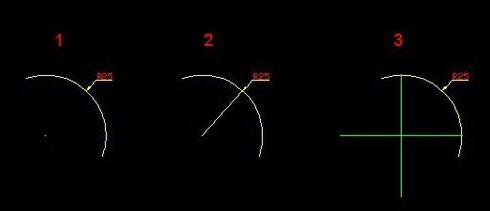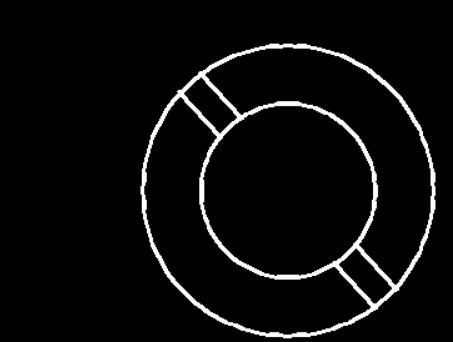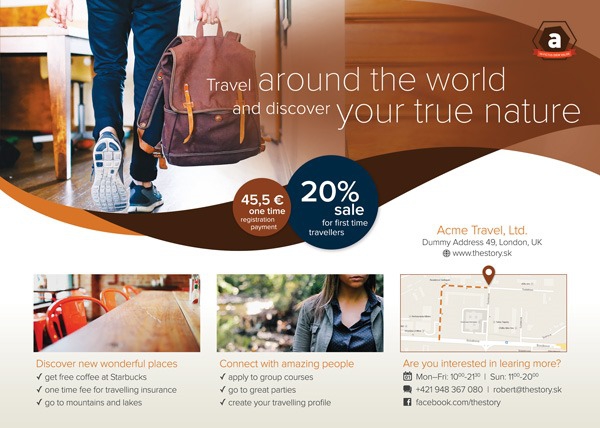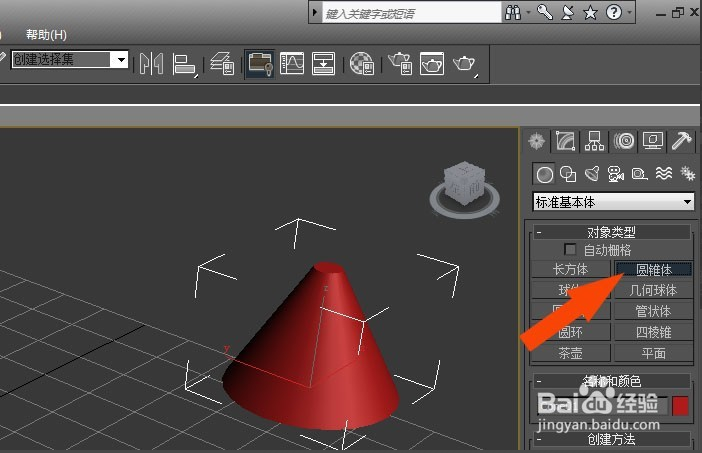3DsMAX制作金色圆珠笔模型基础教程优质
再开始之前。我们先来看看3D圆珠笔模型效果图:

制作过程:
一。建立圆珠笔的主体。单击"文件"重设命令。重置系统。单击"创建"按钮。进入创建命令面板。单击"几何体"按钮。进入几何体创建面板。单击"标准几何体"下拉列表中的扩展几何体选项。单击"倒角柱体"按钮。在左视图中建立一个倒角圆柱。参数设置半径为20。高度为200。圆角为5。高度分段数为20。圆角段数为3;单击"修改"按钮。进入修改命令面板。单击"编辑集列表"下拉列表中的"椎化"命令。进入锥化修改面板。设置强度下的Y为5。然后复制两个倒角圆柱。并调整其大小与位置。如图1所示:
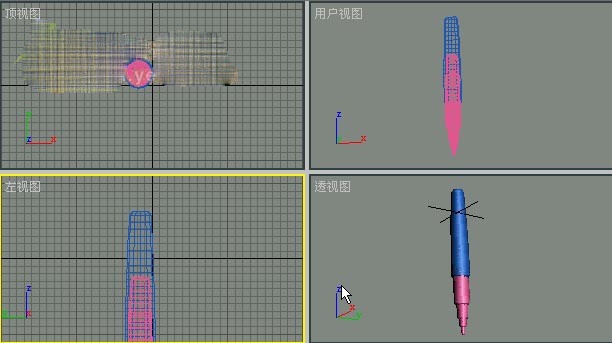
二。建立笔杆上的装饰球。单击标准几何体中的球体按钮。在顶视图中建立一个球体。设置半径为12。如图2所示: 三。建立笔帽。单击"图形"按钮。进入图形创建面板。3DMAX模型单击"线"按钮。在前视图中建立一条曲线。单击"修改"按钮。进入修改命令面板。单击"样条曲线"按钮。向下滑动面板。设置偏移为4。单击"编辑集列表"下拉列表中的"旋转"命令。进入旋转修改面板。设置方向为Y,对齐为最小;再在前视图中建立一条曲线。单击"修改"按钮。进入修改命令面板。单击"编辑集列表"下拉列表中的"倒角"命令。进入倒角修改命令面板。设置"斜切值1"下的"高度"为5。"偏移"为-2。调整笔帽大小。这样圆珠笔的模型就初步建成了。如图3所示:
三。建立笔帽。单击"图形"按钮。进入图形创建面板。3DMAX模型单击"线"按钮。在前视图中建立一条曲线。单击"修改"按钮。进入修改命令面板。单击"样条曲线"按钮。向下滑动面板。设置偏移为4。单击"编辑集列表"下拉列表中的"旋转"命令。进入旋转修改面板。设置方向为Y,对齐为最小;再在前视图中建立一条曲线。单击"修改"按钮。进入修改命令面板。单击"编辑集列表"下拉列表中的"倒角"命令。进入倒角修改命令面板。设置"斜切值1"下的"高度"为5。"偏移"为-2。调整笔帽大小。这样圆珠笔的模型就初步建成了。如图3所示: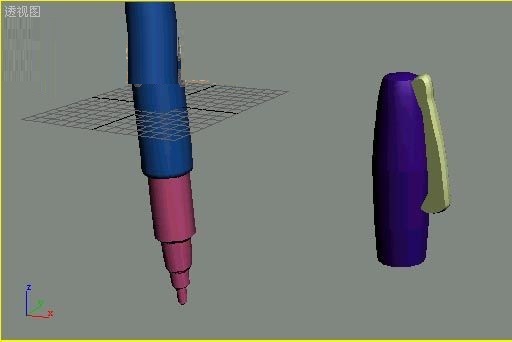 四。制作圆珠笔的材质。 1。单击"工具栏"上的"材质编辑器"按钮。弹出材质编辑器对话框。选择第一个样本球。单击"反射"下拉列表中的"金属"命令。设置表面色为暗黄色。反光强度为200。反光度为40。自发光为300。单击"贴图类型"按钮。进入贴图方式卷展栏。单击"反射"后的无按钮。弹出选择位图文件对话框。选择一幅金属纹理图片。单击"返回上一级"按钮。将百分比设置为15。在视图中选择装饰线。笔帽。笔尖。装饰球。单击"将材质赋予物体"按钮。将材质赋予它们。 2。选择第二个样本球。单击"反射"下拉列表中的"金属"命令。设置表面色为银白色。反光强度为200。反光度为40。自发光为300。单击"贴图类型"按钮。进入贴图方式卷展栏。单击"反射"后的无按钮。弹出选择位图文件对话框。选择一幅金属纹理图片。单击"返回上一级"按钮。将百分比设置为15。在视图中选择笔前段。单击"将材质赋予物体"按钮。将材质赋予它们。 单击工具栏上的"快速渲染"按钮。这样一支金光闪闪的圆珠笔就出现在我们眼前。如图4所示:
四。制作圆珠笔的材质。 1。单击"工具栏"上的"材质编辑器"按钮。弹出材质编辑器对话框。选择第一个样本球。单击"反射"下拉列表中的"金属"命令。设置表面色为暗黄色。反光强度为200。反光度为40。自发光为300。单击"贴图类型"按钮。进入贴图方式卷展栏。单击"反射"后的无按钮。弹出选择位图文件对话框。选择一幅金属纹理图片。单击"返回上一级"按钮。将百分比设置为15。在视图中选择装饰线。笔帽。笔尖。装饰球。单击"将材质赋予物体"按钮。将材质赋予它们。 2。选择第二个样本球。单击"反射"下拉列表中的"金属"命令。设置表面色为银白色。反光强度为200。反光度为40。自发光为300。单击"贴图类型"按钮。进入贴图方式卷展栏。单击"反射"后的无按钮。弹出选择位图文件对话框。选择一幅金属纹理图片。单击"返回上一级"按钮。将百分比设置为15。在视图中选择笔前段。单击"将材质赋予物体"按钮。将材质赋予它们。 单击工具栏上的"快速渲染"按钮。这样一支金光闪闪的圆珠笔就出现在我们眼前。如图4所示: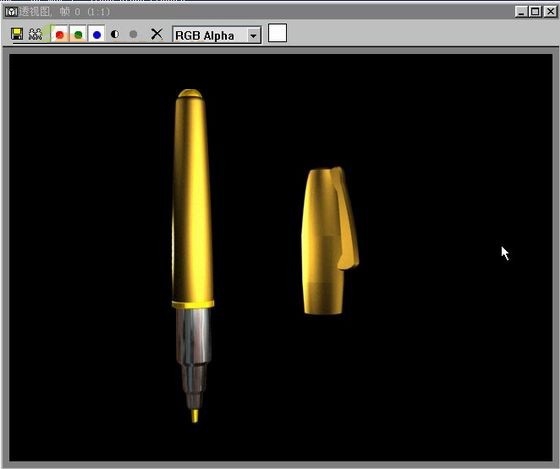
更多精选教程文章推荐
以上是由资深渲染大师 小渲 整理编辑的,如果觉得对你有帮助,可以收藏或分享给身边的人
本文地址:http://www.hszkedu.com/35834.html ,转载请注明来源:云渲染教程网
友情提示:本站内容均为网友发布,并不代表本站立场,如果本站的信息无意侵犯了您的版权,请联系我们及时处理,分享目的仅供大家学习与参考,不代表云渲染农场的立场!